win10开机密码清除 win10开机密码删除方法
更新时间:2023-12-24 08:40:26作者:xiaoliu
Win10开机密码是保护用户电脑隐私和数据安全的重要措施之一,有时我们可能会忘记自己设置的密码,或者觉得密码过于繁琐而想要删除它。有没有什么方法可以清除或删除Win10开机密码呢?答案是肯定的。在本文中我们将介绍一些简单有效的方法,帮助您清除或删除Win10开机密码,让您的电脑使用更加便捷和灵活。无论您是因为忘记密码还是想要取消密码保护,本文都将为您提供解决方案。让我们一起来看看吧!
具体步骤:
1.点击打开控制面板。
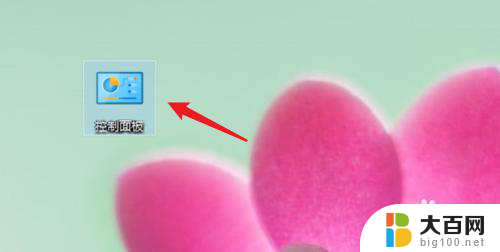
2.点击用户账户。
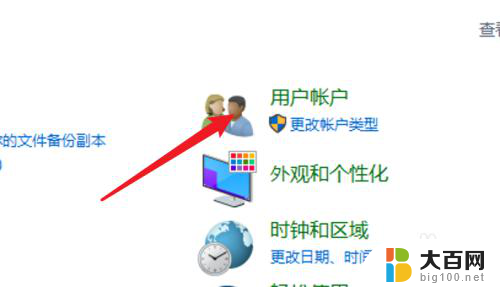
3.进入用户账户页面,再点击这里的用户账户。
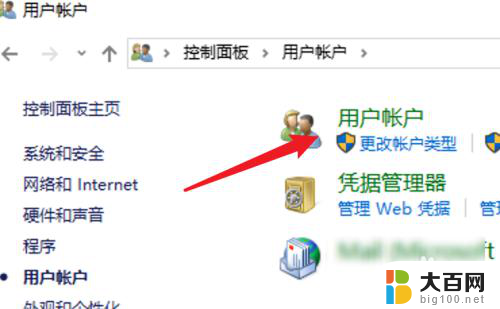
4.点击这里的在电脑设置中更改我的账户信息。
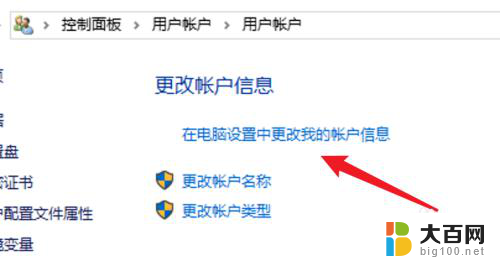
5.点击左边的登录选项。
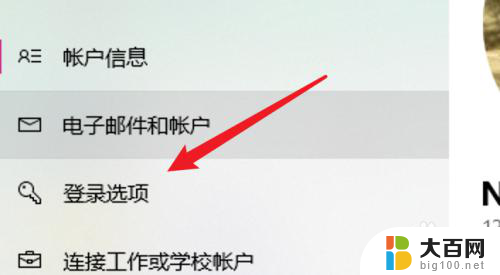
6.点击密码下的更改。
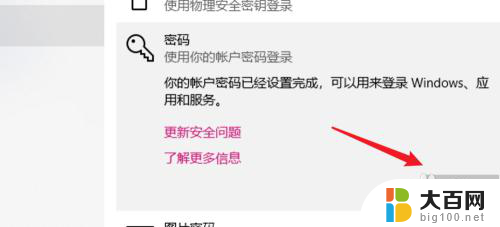
7.在这里不需要密码,直接点击下一步。就可以去掉原来的密码了。
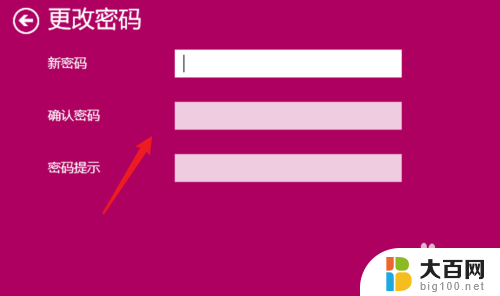
8.总结:
1. 点击打开控制面板。
2. 点击用户账户。
3. 再点击用户账户。
4. 点击在电脑设置中更改我的账户信息。
5. 点击登录选项。
6. 点击更改。
7. 不输密码,点击下一步。
以上就是win10开机密码清除的全部内容,如果遇到此类情况,您可以根据本文提供的操作进行解决,操作简单快捷,一步到位。
win10开机密码清除 win10开机密码删除方法相关教程
- 清除开机密码win10 win10开机密码删除方法
- 怎样清除开机密码 win10删除开机密码方法
- 怎样清除电脑开机密码 win10怎样删除开机密码
- 清除开机密码的两种方法 win10取消开机密码的方法
- 如何去除电脑开机密码 win10开机密码删除方法
- win10怎么删除开机密码 Win10怎么去除开机密码
- windows10怎么去除开机密码 删除Win10开机密码的步骤
- 电脑如何删除密码登录 Win10删除开机密码步骤
- win10消除开机密码 取消Win10电脑开机密码的方法
- 删除win10密码 win10开机密码怎么去掉
- win10c盘分盘教程 windows10如何分区硬盘
- 怎么隐藏win10下面的任务栏 Win10任务栏如何隐藏
- win10系统文件搜索功能用不了 win10文件搜索功能无法打开怎么办
- win10dnf掉帧严重完美解决 win10玩地下城掉帧怎么解决
- windows10ie浏览器卸载 ie浏览器卸载教程
- windows10defender开启 win10怎么设置开机自动进入安全模式
win10系统教程推荐
- 1 windows10ie浏览器卸载 ie浏览器卸载教程
- 2 电脑设置 提升网速 win10 如何调整笔记本电脑的网络设置以提高网速
- 3 电脑屏幕调暗win10 电脑屏幕调亮调暗设置
- 4 window10怎么一键关机 笔记本怎么使用快捷键关机
- 5 win10笔记本怎么进去安全模式 win10开机进入安全模式步骤
- 6 win10系统怎么调竖屏 电脑屏幕怎么翻转
- 7 win10完全关闭安全中心卸载 win10安全中心卸载教程详解
- 8 win10电脑怎么查看磁盘容量 win10查看硬盘容量的快捷方法
- 9 怎么打开win10的更新 win10自动更新开启教程
- 10 win10怎么关闭桌面保护 电脑屏幕保护关闭指南